- Procure seu projeto.
- No canto superior direito, para acessar os insights, clique em .
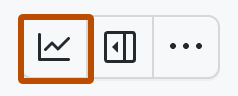
- No menu à esquerda, clique em Novo gráfico.
- Opcionalmente, para alterar o nome do novo gráfico, clique em , digite um novo nome e pressione Return.
- Acima do gráfico, digite os filtros para alterar os dados utilizados para a construção do gráfico. Para saber mais, confira Filtrar projects.
- À direita da caixa de texto do filtro, clique em Salvar alterações.
Criar gráficos
Saiba como criar gráficos para salvar suas configurações.
Quem pode usar esse recurso?
Pessoas com acesso de gravação ou de administrador em um projeto pode usar os Insights.
O Insights está disponível para a nova experiência de projetos e não é possível usá-lo com o projects (classic). Os gráficos históricos estão disponíveis para organizações com o GitHub Team e o GitHub Enterprise Cloud. Você pode salvar gráficos ilimitados em projetos privados com o GitHub Team e o GitHub Enterprise Cloud para organizações e o GitHub Pro para usuários. Usuários e organizações que usam um projeto público também podem salvar gráficos ilimitados. Usuários e organizações que usam o GitHub Free ou um plano herdado podem salvar dois gráficos em projetos privados. Para saber mais, confira Planos do GitHub.